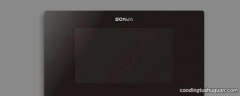excel表格怎么自动排序
你知道excel表怎么看起来更加的炫酷呢,今天为你带来在更改某个数据之后还可以自动排序的小技巧,那到底应该怎么操作才能自动排序呢?一起看下去吧!下面是各大城市的工资表

文章插图
当你改动其中一个城市的数据时,整个表格的顺序会自动调整,比如更改广州的数据,出现如下效果:

文章插图
那到底是怎么实现的呢
本技巧用到了两个VBA编程知识:录制宏和事件程序 。别怕,你不用写代码,只需要简单2步,新手也可以轻松完成!
1、点击左下角的“录制宏”图标(点击后图标会变成小四方块),弹出的窗口直接点确定(记住宏名称) 。选取表格区域(从数字列向左选取)后点排序命令 。最后点小四方块停止录制(这一步很重要,不要忘了点)

文章插图
2、在工作表标签上右键-查看代码,在弹出的窗口中左侧下拉框中选取worksheet,右侧下拉框中选取Change,然后在自动生成的代码中间插入一行,输入第一步中出现的宏名称(宏6),关闭弹出的代码窗口 。

文章插图
设置完成!你修改数据后,表格就可以自动调整顺序了:

文章插图
注:
表格中因为含有宏代码,所以在保存时会弹出一个提示窗口,点否并保存为Excel 启用宏的工作簿类型 。
删除自动排序功能方法:另存为xlsx格式即可 。
【excel表格怎么自动排序】

文章插图
推荐阅读
- excel求和函数有哪些
- Excel中常出现的公式错误值
- excel表格的配色技巧
- excel数据分析的工具有哪些
- 破解excel表格密码的方法
- 如何用透视表做excel图表
- excel中如何多表汇总
- excel排序方法有哪些
- excel中Lookup函数的用法有哪些
- Excel引用函数怎么用